Werbung
 TrayIt! ist ein sehr kleines, aber leistungsstarkes Tool, mit dem Sie Ihre Windows-Taskleiste und die Taskleiste verwalten können. Grundsätzlich bietet es eine einfache Lösung, um Ihre Windows-Taskleiste sauber zu halten, indem Sie Programme auf die Taskleiste minimieren, wo sie nur als winziges Symbol angezeigt werden. Ordentlich!
TrayIt! ist ein sehr kleines, aber leistungsstarkes Tool, mit dem Sie Ihre Windows-Taskleiste und die Taskleiste verwalten können. Grundsätzlich bietet es eine einfache Lösung, um Ihre Windows-Taskleiste sauber zu halten, indem Sie Programme auf die Taskleiste minimieren, wo sie nur als winziges Symbol angezeigt werden. Ordentlich!
TrayIt ist nur etwa 300.000 Download und nur etwa 600.000 installiert. Es gibt kein Installationsprogramm Laden Sie die Zip herunter und extrahieren Sie den Inhalt an die Stelle, an der Sie ihn „installieren“ möchten.
Da TrayIt! Nicht wirklich installiert werden muss, ist es auch großartig tragbare App 100 tragbare Apps für Ihren USB-Stick für Windows und MacOSMit tragbaren Apps können Sie Ihre Lieblingssoftware über ein Flash-Laufwerk oder einen Cloud-Speicher überall hin mitnehmen. Hier sind 100 davon, die alle Ihre Anforderungen abdecken, von Spielen bis hin zu Bildbearbeitungsprogrammen. Weiterlesen . Entpacken Sie einfach den Inhalt auf Ihr tragbares USB-Laufwerk und Sie können ihn starten. Wenn Sie TrayIt! Zum ersten Mal starten, wird eine Liste aller Programme angezeigt, die sich in Ihrer Taskleiste befinden.
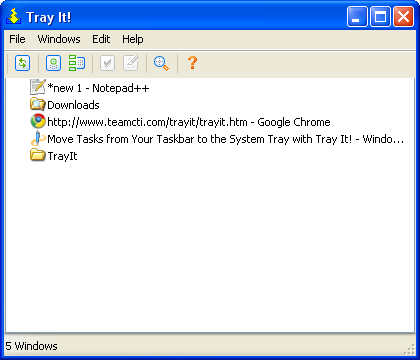
Es gibt verschiedene Möglichkeiten, Programme in der Taskleiste in der Taskleiste zu minimieren. Wenn Sie nur ein Programm in der Taskleiste minimieren möchten, können Sie dies am schnellsten und einfachsten tun, indem Sie die Umschalttaste gedrückt halten, während Sie auf die Schaltfläche Minimieren klicken. Um das Fenster wiederherzustellen, doppelklicken Sie einfach auf das Taskleistensymbol.
Es gibt zwei Möglichkeiten, ein Programm in die Taskleiste zu legen, ohne es gleichzeitig zu minimieren. Sie können entweder mit der rechten Maustaste auf die Schaltfläche "Minimieren" im Programmfenster klicken, das Sie in das Fach legen möchten, und auswählen In die Taskleiste legen, oder Sie können das Programm im TrayIt! Programmliste und klicken Sie auf In die Taskleiste legen Taste.
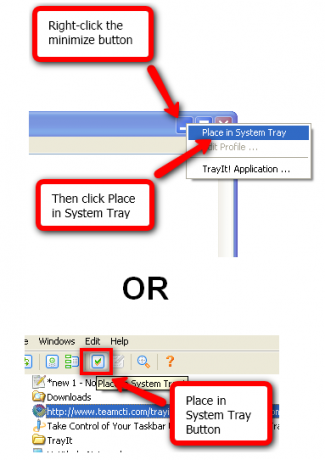
Wenn Sie eine App auf diese Weise in die Taskleiste legen, wird sie sowohl in der Taskleiste als auch in der Taskleiste angezeigt. TrayIt! erstellt ein Profil für die Anwendung. Sie können das Profil bearbeiten, um die Art und Weise zu ändern, in der die Anwendung mit der Taskleiste und der Taskleiste interagiert. Um das Profil zu bearbeiten, wählen Sie die Anwendung im TrayIt! Liste und klicken Sie auf die Aktuelles Profil bearbeiten Taste.
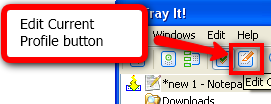
Sie werden sehen, dass Sie viele Anpassungen für die Anwendung vornehmen können. Einige Anmerkungen:
- Basic Registerkarte> Anlaufen Abschnitt> Fenster bei der Erstellung minimieren / wenn TrayIt! ist gestartet
- Mehr Registerkarte> Anwendung Abschnitt> Verstecken Sie die Anwendung ständig in der Taskleiste. Behalten Sie nur das Taskleistensymbol bei
- Erweitert Registerkarte> Anlaufen Abschnitt> Erstellen Sie kein Tray-Symbol - minimieren und verbergen Sie das Fenster vollständig
Mit diesen Optionen können Sie steuern, wie die Anwendung beim Start mit der Taskleiste und der Taskleiste interagiert. Wenn Sie Programme haben, die nur im Hintergrund stehen und keine Interaktion erfordern, möchten Sie wahrscheinlich einige dieser Optionen nutzen.
TrayIt! hat auch einige Anwendungsoptionen, die Sie vielleicht auch ansehen möchten. So ändern Sie das TrayIt! Optionen können Sie auf die klicken Anwendungsoptionen ändern im TrayIt! Fenster. Zwei Optionen, die mir besonders gefallen, sind das Erstellen eines Tray-Symbols für TrayIt! und Verwenden von Einzelklicks für die Taskleistensymbole.
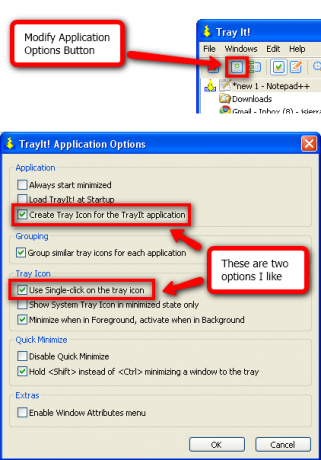
Ein weiterer wichtiger Punkt ist, dass Sie TrayIt! mit dem X. In der oberen rechten Ecke (wie bei jeder anderen Anwendung) wird es weiterhin im Hintergrund ausgeführt. Wenn Sie die Taskleiste nicht aktiviert haben, können Sie trotzdem zu TrayIt! Klicken Sie mit der rechten Maustaste auf die Schaltfläche Minimieren für ein Programm, das Sie ausführen, und klicken Sie auf TrayIt! Anwendung….
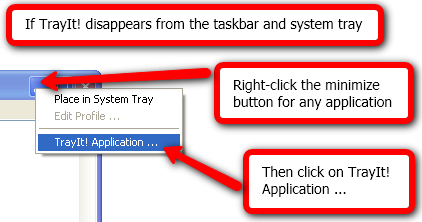
Um TrayIt! Beenden zu können, müssen Sie auf klicken Datei > Ausgang oder klicken Sie auf Datei > Deinstallieren. Was ist der Unterschied? Beenden schließt TrayIt! aber es behält Ihre Einstellungen in der Windows-Registrierung. Die Option Deinstallieren beendet TrayIt! Entfernen Sie außerdem alle Optionen aus der Windows-Registrierung. Dies ist eine nützliche Funktion, wenn Sie TrayIt! als tragbare Anwendung und Sie möchten die Einstellungen nicht in der Registrierung behalten.
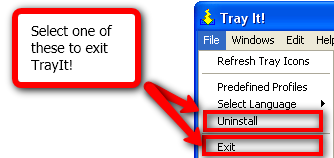
Was halten Sie von TrayIt!? Verwenden Sie andere coole Funktionen, die im Artikel nicht erwähnt wurden?
Ich bin ein ziemlich typischer Geek, der sowohl bei der Arbeit als auch zu Hause Stunden vor einem Computermonitor verbringt. Ich genieße es auch, raffinierte Werkzeuge und Geräte zusammenzustellen.
